こんにちは、ゆんつです。
マウスを使っていて右クリックが効かなくなったことはありませんか?

右クリックをクリックして出てくるメニュー(コンテキストメニュー)には、「コピー」や「切り取り」などの良く使用する機能や、そのアプリ特有の便利な機能の一覧があり、右クリックが出来なくなるとかなり不便になります。
代わりのマウスを用意してあれば問題ないですが、それが無い場合。
右クリックが使えないまま、作業を続行しなければならなくなります。
今日は
について書きたいと思います。
右クリックの代用
マウスで右クリックが出来なくても、キーボードで代用する手段があります。
その手段とは
・ShiftキーとF10キーを同時押し
・キーボードの四角形の中に三本線があるキー(アプリケーションキー)を押す
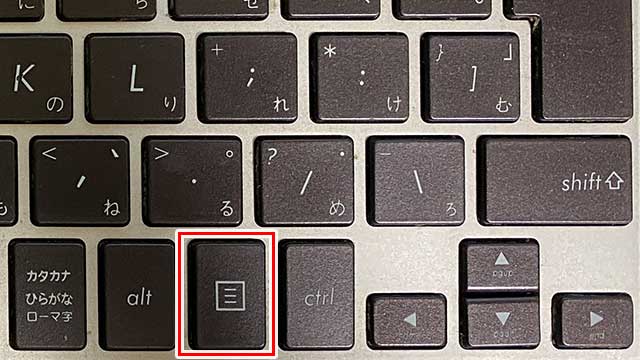
のどちらかの方法です。
どちらの方法でも、右クリックメニューとほぼ同じものを表示する効果があります。
とりあえず、この方法を使うことで一時しのぎをすることができます。
原因の切り分け
マウスの右クリックができない原因がマウスにあるのか、それともマウス以外にあるのか?
僕は右クリックがきかなくなったときは、以下の方法で原因を切り分けしています。
デスクトップ画面上で右クリックしてみる
WEBサイトでは文章や画像の盗用を防止するため、右クリックを無効にしているサイトがあります。
ですので、もしブラウザでWEBサイトを閲覧していて右クリックができないようであれば、デスクトップ画面で右クリックを試してみます。
パソコンを再起動する
パソコンのシステムに問題があるかもしれないので、パソコンを再起動してみます。
電池交換
ワイヤレスマウスの場合は新しい電池に交換してみます。
USBの抜きさし
有線の場合、マウスをUSBポートに接続していると思います。
またワイヤレスの場合は、USBレシーバーをUSBポートに接続していると思います。
これを抜きさししてみます。
また、USBポート自体がおかしい可能性もあるので、別のUSBポートにも挿してみるのもいい方法だと思います。
マウスの分解掃除
マウスの中にゴミやほこりなどが入って右クリックに不具合が出ている可能性もあるので、マウスを分解して内部を掃除します。

ただし、マウスを分解してしまうと保証を受けられなくなるので、保証期間内にはやらないほうがいいですし、分解した結果、正常に動作していた部分まで不具合が出るかもしれないので、そのあたりのリスクを承知の上で試す必要があります。
以上の手順を順々にためして、どれもダメであれば、マウスの右クリック部分が壊れている可能性が高いと思います。
新しいマウスを購入することを検討したほうが良いでしょう。
使えなくなってわかる右クリックのありがたさ
テキストやファイルを選択して右クリックをする動作は、パソコンを使用する際の一連の動作に無意識に組み込まれています。
そんな右クリックが実際に使えなくなると、操作が不便になることが身に染みてわかります。
もし右クリックが使えなくなったら。
とりあえずはキーボードで代用しつつ原因を探り、マウスの不具合っぽかったらさっさと新しいマウスを買ったほうが時間の無駄が無くていいと思います。
それでは、またー。



コメント